Какво е режим на бърз режим на Android

- 2359
- 353
- Kerry Zieme
Android Mobile Operation System се характеризира с функционалност, надеждност и възможност за дълбоко управление. Тъй като действията на потребителите понякога са в състояние да причинят по -голяма вреда на системата, отколкото вредните програми, достъпът до системни функции е ограничен от разработчиците. В същото време опитни потребители често отварят Root-Right, за да направят промени по свой начин, но не забравяйте, че намесата в средата на Android без определени знания и умения е опасна за системата. В допълнение към RUT-Povupe, страхотните възможности предлагат режим на бързи бути, който съществува отделно от операционната зала. Черупката, сравнима с BIOS на компютри, е част от софтуера за Android, този софтуерен компонент се използва за отстраняване на грешки в смартфон, неговия презареждане и други корекции. Въпреки високото ниво на надеждност и на устройствата с Android има неизправности, така че понякога потребителите могат да наблюдават спонтанно активиран режим на работа на бързо зареждане, за който появата на „самостоятелно“ не е характерна, следователно може да сигнализира за неизправността на неизправността , въпреки че ситуацията често е еднократна. Презареждането на устройството в този случай е неефективно, но не трябва да изпадате в паника, дори ако абсолютно не разбирате какво да правите с всичко това. Правилните действия, следвайки инструкциите за напускане на режима, ще помогне за решаването на проблема за няколко минути.

Работа с режим FastBoot Mode в Android.
Какво е режим на бързи бутилки
На руски език името на този софтуерен инструмент звучи като "режим на бързо зареждане" и в случай на използване на лаптопи, неговата задача включва ускоряване на стартирането на операционната система, заобикаляща биоса и софтуера за отстраняване на грешки. Компонентът FastBoot не е обвързан с определена ОС, но по -често се намира на Android и тук неговата функционалност вече е различна. В много отношения има сходство с по -популярно възстановяване. Говорейки за режим FastBoot, ще разгледаме какво е на Android, тъй като потребителите по -често срещат този режим на смартфони и таблети. Инструментът за режим FastBoot е софтуерен компонент, независимо от системата и използвани разработчици за настройка на приложения и преинсталиране на ОС. В допълнение, възможностите на fastBut могат да се използват от услуги и опитни потребители. Режимът за бързо движение в устройства с Android се реализира на ниво хардуер. Програмният код е регистриран в чипа на паметта, на място, защитено от запис и четене, което означава невъзможността за повреда.
Чрез инструмента се осигурява достъп до системните елементи на смартфони и таблети за управление от компютър. За компютър или лаптоп устройство, потапяно в този режим. Като се има предвид какъв режим FastBoot е на Android, ние даваме списък на основните функции, налични при активиране на компонента:
- Резервно копие и възстановяване на системата;
- Преинсталиране на операционната зала;
- Промяна в настройките на скритите системи;
- Елиминиране на проблемите в работата на ОС;
- Получаване на кореново-десница;
- Инсталиране на компоненти;
- Възстановяване на приложения;
- Тестване на софтуер и т.н.
Режимът на бързото движение се стартира преди фърмуера, той се различава по автономия, което означава, че режимът може да се използва, дори ако е невъзможно да се зареди системата или неговата неправилна работа със сериозни повреди.
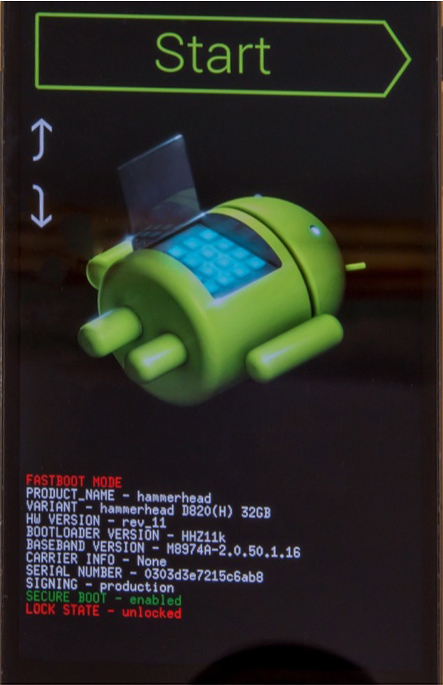
В какви случаи се активира режимът на fastboot
FastBut може да се стартира по различни начини, чрез стандартно меню или едновременно притискане на бутоните за захранване и силата на звука, но спонтанният старт често е лош знак. Следните фактори могат да провокират независимо натоварване на режима на бързи бути:
- Системна повреда;
- Случайно активиране на потребителския режим;
- Неуспешен опит за презареждане на устройството чрез режим на възстановяване;
- Връзка с помощта на USB към компютър с активирана опция „бързо включване“;
- Получаване на кореново-десница с помощта на софтуер на трети страни;
- Премахване на системни изпълними файлове от потребителя впоследствие неграмотно използване на Rut-Right;
- Влиянието на злонамерените програми, които могат да повредят или изтрият системните елементи, което не е изключено, ако има напреднали права на потребителите.
Потребителят, който умишлено потопи устройството в FastBut, вероятно разбира как да работи с функционалност и извършва действия в зависимост от неговите планове. Но какво да правя, ако режимът на бързо движение се активира случайно. Помислете как да поправите тази ситуация, когато имате снимка с изображението на отворен робот, символизиращ Android, както и системните данни на устройството.

Как да излезете от режима на fastboot
Както вече споменахме, често е безполезно да рестартирате устройството, включително с извличането на батерията. Презареждащи работи, при условие че инструментът се активира произволно. По правило е малко вероятно да постигнете тези действия устройство от режима, но има ефективни начини, като приложите един от които можете да се върнете към обикновената работа, като оставите FastBut Environment. В зависимост от причината за потапяне на устройството в режим FastBoot, как да излезете от този режим се различава, можете да извършите процедурата чрез смартфон или с компютърно участие.
Нормален работен режим
На първо място, струва си да се опитате да изберете нормално зареждане на устройството, за което се извършват следните действия:
- Изключете устройството и закрепете бутоните за захранване и бутоните за силата на звука едновременно, задръжте, докато се появи менюто за избор на режим на зареждане или нормална операционна система за зареждане (около 10 секунди);
- В менюто елементите се използват с помощта на бутона за силата на звука;
- Изберете Normal Boot, като приложите бутона за намаляване на силата на звука.
С нормалното функциониране устройството ще се включи и зарежда Android OS. В някои случаи потребителите забелязват зареждането на режима след взаимодействието на смартфона с компютъра и нищо не предотвратява нищо от извършване на някакви действия, проблемът възниква при изключване от компютъра. Често явлението е свързано с прекъсването на опцията, например от специалисти по обслужване след работа с устройството. Можете да поправите това така:
- Отиваме в настройките след нормално зареждане;
- В секцията „Екран“ или „Специални възможности“ премахваме знамето от точката на бързо зареждане “.
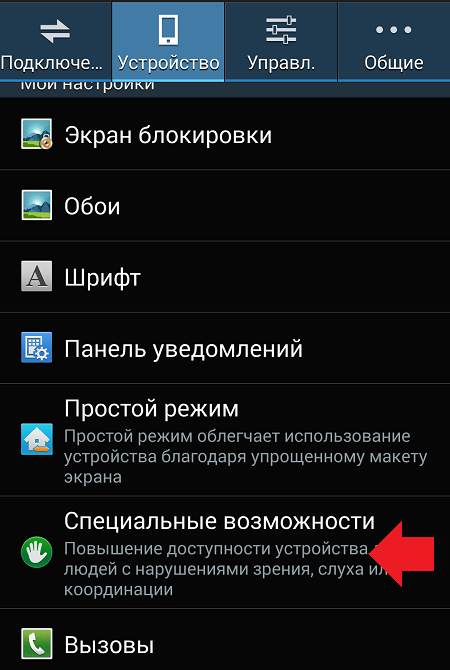
Режим на възстановяване
За да върнете устройството в нормално, можете да използвате режима за възстановяване, който ви позволява да се освобождавате от фабрични настройки, резервно копие на данните, да актуализирате фърмуера и други действия, без да зареждате системата. Реставрацията включва форматиране на всички данни, тоест връщането на устройството в състоянието на "полето", така че е по -добре, ако имате тяхното копие. За да извършим процедурата, изпълняваме следното:
- Ние активираме режима, като държим бутоните за захранване и увеличаваме или намаляваме силата на звука (в зависимост от модела на смартфона), очакваме зареждане;
- Първо трябва да се опитате да се заредите оттук в нормален режим, защо да изберете „Рестартиране“;
- Ако не помогна и устройството отново отиде в режим FastBoot, активирайте възстановяването и изберете „Изтриване на данни/фабрично нулиране“ в главното меню;
- Очакваме задачата, след която рестартирането ще последва.
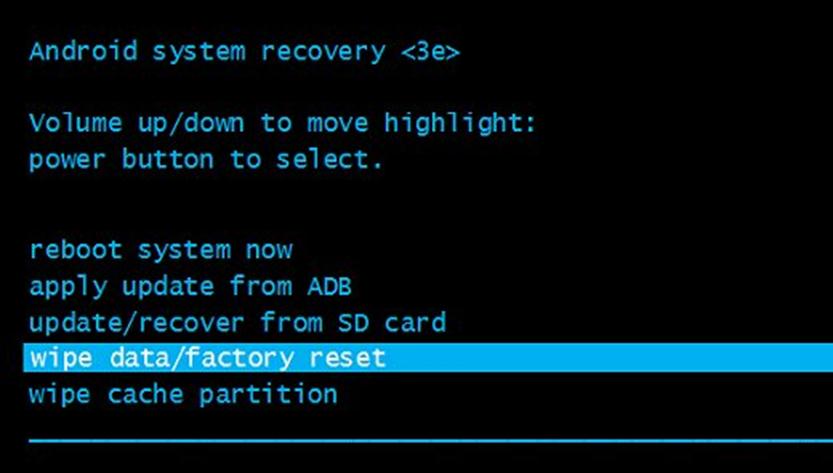
Методът в повечето случаи помага, но минусът е, че трябва да пренасочите приложенията, от които се нуждаете, и да върнете устройството в обичайния външен вид, заредете резервно копие (ако има такова), защото след нулиране всичко ще изглежда същото като кога Купуване на устройство.
Изход за бърз бут с компютър
За да излезете от Fast, но с помощта на компютър, ще се изискват съответните драйвери, които са подходящи за моделите на устройството. По -добре е да изтеглите софтуер от официални ресурси, за да се избегне проникване с файлове за злонамерен софтуер. Така че, е необходимо да направите следното:
- Ние ненужно огъваме изтеглената дърва за огрев в папката;
- Свързваме смартфона към компютъра с помощта на USB;
- От контролния панел (или по друг начин) се обаждаме на диспечера на устройството;
- Изберете елемента „Други устройства“ и натиснете PKM на „ADB интерфейс“;
- Избираме от елемента „Актуализиране на драйверите“, който се появи в менюто, като натискаме съответния бутон, търсим компютъра, посочвайки пътя към каталога, където разкопчаме дърва за огрев. Сега устройството ще трябва да промени името с "ADB интерфейс" в името на вашето устройство.
След като инсталираме подходящи драйвери, изпълняваме следните стъпки:
- Отворете конзолата „Изпълнение“ на компютъра (по всякакъв удобен начин, например, като използвате комбинацията Win+R Key);
- В командния ред въвеждаме рестартиране на FastBoot, потвърждавайте действието, след което смартфонът ще се рестартира и ще излезе от този режим.
Ако никой от методите не помогна за решаването на проблема, устройството е възможно и като кардинални мерки, но като правило горните решения се справят с проблема.
Как да прехвърляте телефона в режим на бърз бут режим
Понякога потребителят трябва да използва функционалността FastBut с цел мига, актуализиране с помощта на ADB или други причини. Активирането на режим на режим FastBoot е лесно:
- Изключете смартфона;
- Използваме комбинация от ключове за захранване и редукция или обем (за различни устройства могат да варират), държим ги едновременно, преди да се появи менюто, около 10 секунди;
- В ъгъла ще има надпис "режим на бързи бутилки" или разглобен робот.
Сега можете да извършите необходимите действия, като свържете смартфон с компютър. Извършва се изход от режима, ако от менюто е избрано нормалното зареждане.

Горните методи ни позволяват да влезем в режима FastBut, както и да се измъкнем от него, което е много по -често нарушено от много потребители, които са се сблъскали с проблема със спонтанното стартиране. Неотворен потребител също ще може да извърши необходимите действия, тъй като те не са в затруднение, но е важно внимателно да се приближи до задачата.
- « Грешка 0x8007025D при инсталиране на причини и решения на Windows
- Грешка в файла на Буда.DLL липсват причините за появата и методологията за премахване на неуспех »

